Routes wijzigen¶
Als u een route wilt wijzigen, opent u eerst het routedetailsscherm. Tik vervolgens op de knop ‘Wijzig’ in de onderste werkbalk. Er verschijnt een pop-up zoals je kunt zien in het onderstaande voorbeeld:
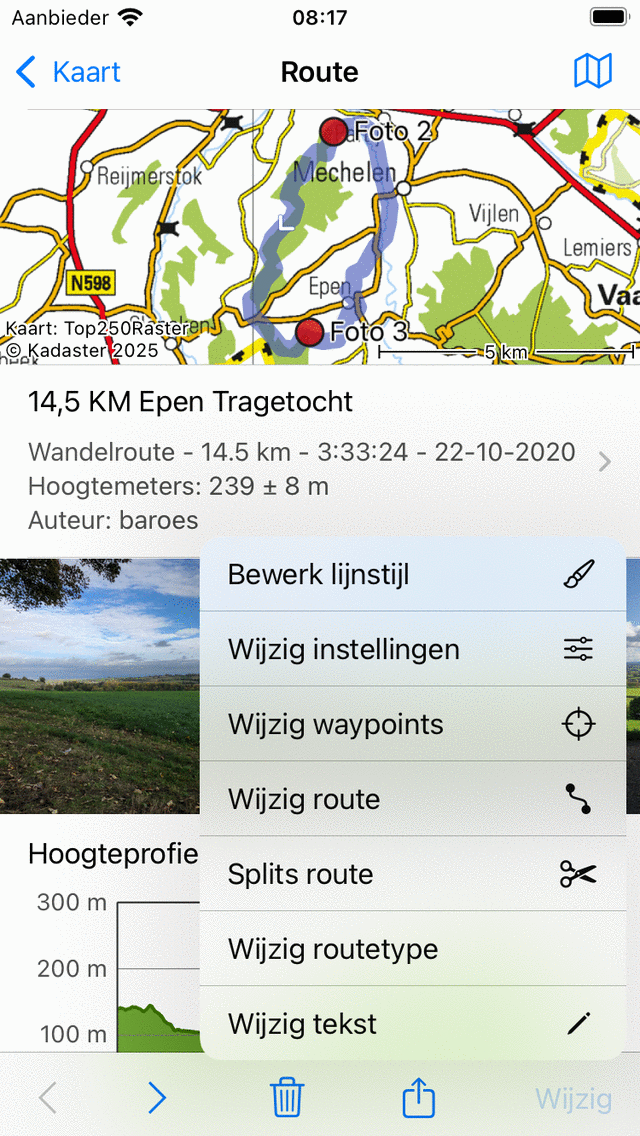
Wijzig pop-up in het routedetailsscherm.¶
In de wijzig pop-up kunt u kiezen uit de volgende opties:
Lijnstijl bewerken. Er verschijnt een scherm waarin u een aangepaste lijndikte en -kleur voor de route kunt instellen.
Instellingen bewerken. Je kunt de instellingen van een route wijzigen. U kunt bepalen of u de routepunten van een route wilt weergeven. Verder kun je ‘Omgekeerde richting’ inschakelen, dit keert de richting van een route om.
Waypoints bewerken. De routepunten die bij de route horen, worden in een speciaal scherm getoond. Hier kunt u routepunten toevoegen, routepunten slepen en routepunten verwijderen die bij een route horen.
Track bewerken. De route wordt in de routeplanner geladen, waar je het routespoor kunt aanpassen. Dan kun je de route verlengen, de route inkorten of het routespoor op een algemene manier aanpassen.
Route gesplitst. Dit opent het scherm voor het splitsen van de route, waar je de route in delen kunt splitsen.
Routetype bewerken. Er verschijnt een scherm waarin je het routetype kunt wijzigen. Het is altijd handig om ervoor te zorgen dat je routes het juiste routetype hebben.
Tekst bewerken. Er verschijnt een scherm waarin je de titel, auteursgegevens en beschrijving kunt bewerken.